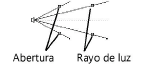Cómo agregar fuentes luminosas
|
Herramienta |
Conjunto de herramientas |
Acceso directo |
|
Luz
|
Visualización |
Shift + Z |
La herramienta Luz permite poner fuentes luminosas en el dibujo. Escoja el tipo de luz e indique las preferencias correspondientes.

|
Modo |
Descripción |
|
Luz direccional
|
Proyecta la luz con rayos paralelos, como la luz del sol.
|
|
Luz puntual
|
Irradia luz en todas las direcciones, como una lámpara.
|
|
Luz focal
|
Proyecta luz en una dirección específica, que apunta a un objeto determinado, como una linterna o un foco convencional.
|
|
Luz personalizada
|
Define la distribución de la emisión de la fuente por medio de un perfil de distribución de intensidad estándar para iluminación física exacta.
|
|
Dirección predeterminada
|
Para las luces direccionales, hacer clic para especificar la posición de la luz. |
|
Establecer dirección
|
Para las luces direccionales, hacer clic para establecer la dirección de la luz y luego otro clic para especificar la posición. |
|
Preferencias
|
Establece parámetros de luz preferidos. |
Si se agrega una fuente de luz visible a un dibujo, se oculta el esquema de iluminación predeterminado que está automáticamente presente para fines básicos de renderizado. La capa de diseño que contiene la fuente de luz debe contener geometría 3D sobre la cual proyectar la luz, y los objetos 3D no deben tener un rellenado perfectamente negro (que absorbe toda la luz).
Entre los métodos adicionales para agregar luz se incluyen la luz lineal y la de área; siga las instrucciones en el tema Inserting an area or linear light . También puede usar la herramienta Heliodón de Vectorworks Design Suite (consulte el tema Solar studies).
Para agregar una fuente de luz:
Pulse la herramienta y seleccione el tipo de fuente de luz a insertar (Luz direccional, Luz puntual, Luz focal o Luz personalizada). Pulse el modo de colocación de luz (Dirección predeterminada o Establecer dirección) si se está insertando una luz direccional.
Pulse Preferencias para especificar las preferencias de fuente luminosa de esta sesión.
Se abre el cuadro de diálogo Datos de luz personalizada para luces personalizadas. Para otros tipos de luces, seguir al paso 5.
Pulse Cargar distribución y especifique la ubicación del archivo de distribución de luz personalizada y luego especifique cualquier parámetro de luz personalizada adicional.
Pulse aquí para mostrar u ocultar los parámetros.Pulse aquí para mostrar u ocultar los parámetros.
|
Parámetro |
Descripción |
|
Ángulo de giro de luz |
Especifica el ángulo de giro de las fuentes de luz alrededor de un eje que conecta la ubicación de la luz con la luz de destino; este ángulo define el plano de curvas de distribución de intensidad de la luz. |
|
Archivo de distribución |
Muestra el nombre del archivo de distribución cuando se ha seleccionado uno válido, o Ninguno si no se designó ninguno válido (hacer clic en Cargar distribución para especificar un archivo). |
|
Cargar distribución |
Carga los datos de perfil de emisión de luz desde un archivo estándar. El valor del brillo se obtiene usando el integral de los datos de emisión en bruto que se suministran con el archivo. El archivo debe ser un archivo de texto con datos de distribución de intensidad estándares de la industria en formato .ies. |
|
Disminución por distancia |
Seleccionar la función de disminución por distancia (índice de cambio de intensidad mientras se mueve por el rayo que se proyecta desde la fuente de luz). |
|
Dirección |
Especifica la dirección de la luz especificando el ángulo o el vector de iluminación. |
|
Ángulo |
Establece el ángulo de luz por el desplazamiento y la inclinación. El ángulo de panoramización se basa en 0 grados en el eje y positivo y es positivo en sentido de derecha a izquierda. El ángulo de inclinación es igual a 0 en el plano horizontal, es positivo cuando apunta hacia abajo del plano y negativo cuando apunta hacia arriba. |
|
Vector |
Indica la dirección de la luz especificando las coordenadas de sus vectores X, Y y Z. |
Pulse Aceptar.
Se abre el cuadro de diálogo Preferencias de luz.
Defina los parámetros.
Pulse aquí para mostrar u ocultar los parámetros.Pulse aquí para mostrar u ocultar los parámetros.
|
Parámetro |
Descripción |
|
Activar/Desactivar |
Muestra u oculta la luz producida por la fuente de luz. |
|
Color |
Especifica un color asociado con la fuente de luz; hacer clic en el cuadro de colores para seleccionar el color. Este parámetro no está disponible si Usar emisor está seleccionado y si una Temperatura de color es especificada. |
|
Proyectar sombras |
El parámetro crea sombras. |
|
Sombras suaves |
Crea sombras más realistas suavizando los bordes; las sombras aparecen más suaves cuanto más lejos están, como en la realidad. El renderizado será más lento si activa esta opción. |
|
Brillo |
Especifica el brillo de la fuente de luz para luces direccionales, puntuales y focales; introducir un porcentaje o arrastrar la barra del control deslizante. Se puede introducir una valor por encima de 100%. Este parámetro no esta disponible si Usar emisor está seleccionado. |
|
Atenuador |
Atenúa el brillo (intensidad) de la fuente de luz; introducir un porcentaje o arrastrar la barra del control deslizante. Solo se afecta el brillo de la fuente de luz; la temperatura de color no se cambia. Este parámetro está disponible para luces personalizadas y para otros tipos de luz si Usar emisor no está seleccionado. |
|
Usar emisor |
Para obtener precisión, especifica el brillo real de la luz y la temperatura de color; mantenerlo sin selección para usar la luz como una fuente de iluminación simple. |
|
Obtener brillo desde |
Especifica la potencia luminosa de una luz |
|
Entrada de usuario |
Especifica el brillo como un número exacto en Lux, Lúmenes, Luces de pie o Candelas; las unidades varían según la fuente de luz. |
|
Archivo de distribución (solo con luz personalizada) |
Muestra el archivo de distribución seleccionado en el cuadro de diálogo Datos de luz personalizada; esto puede ser cambiado haciendo clic en Esp. de luz personalizada. |
|
Temperatura de color |
Especifica la temperatura de color de la luz en Kelvin. Se refiere a un emisor negro ideal, que resplandece rojo o blanco. Una temperatura menor genera un color anaranjado; cuanto mayor es la temperatura, más cerca del blanco será el color de la luz. Tiene la opción de especificar este parámetro. Caso contrario, la temperatura predeterminada es 0, es decir, el color de emisión final quedará completamente bajo el control de la selección en Color. Cuando se especifica una temperatura, la opción Color no se puede cambiar. El color de emisión final está definido por la Temperatura de color. Puede equilibrar el blanco de la configuración de la temperatura de color en cada capa. Para ello, siga las instrucciones en el tema Cómo definir opciones de iluminación. |
|
Espec. de luz direccional, focal, puntual o personalizada |
Hacer clic para establecer especificaciones adicionales para la fuente de la luz. |
Pulse Espec. de luz direccional, Espec. de luz focal, Espec. de luz puntual o Espec. de luz personalizada para el tipo de fuente luminosa que haya elegido para especificar parámetros adicionales.
Pulse aquí para mostrar u ocultar los parámetros.Pulse aquí para mostrar u ocultar los parámetros.
|
Parámetro |
Descripción |
|
Luz direccional |
|
|
Dirección |
Especifica la dirección de la luz especificando el ángulo o el vector de iluminación. |
|
Ángulo |
Establece el ángulo de la luz en grados azimut y de elevación. El ángulo azimut se establece según un ángulo de 0 grados en un eje Y negativo, y es positivo en una dirección con sentido contra horario; el ángulo de elevación es el ángulo que está por encima (positivo) o por debajo (negativo) del horizonte. |
|
Vector |
Indica la dirección de la luz especificando las coordenadas de sus vectores X, Y y Z. |
|
Luz puntual |
|
|
Disminución por distancia |
Seleccionar la función de disminución por distancia (tasa de cambio de intensidad mientras se mueve por el rayo alejándose de la fuente de luz). Ninguno: el brillo no cambia. Suave: el brillo disminuye según una disminución lineal. Realista: la luz es más brillante cerca de la fuente de luz, y se va atenuando según el cuadrado de la distancia, como en la realidad. Esta selección de disminución es la de apariencia más natural. |
|
Proyectores |
|
|
Diagrama de abertura y rayo de luz |
Arrastre los controladores del diagrama para definir los ángulos de abertura y del rayo de luz del proyector, o indique los valores en los campos que se encuentran debajo del diagrama.
|
|
Abertura |
Especifica el ángulo de apertura de la luz puntual (ángulo máximo del cono de luz). |
|
Rayo de luz |
Especifica el ángulo del haz de luz de la luz puntual (el cono de luz no cambia la intensidad con respecto al ángulo de extensión). |
|
Disminución por distancia |
Seleccionar la función de disminución por distancia (tasa de cambio de intensidad mientras se mueve por el rayo alejándose de la fuente de luz). Ninguno: el brillo no cambia. Suave: el brillo disminuye según una disminución lineal. Realista: la luz es más brillante cerca de la fuente de luz, y se va atenuando según el cuadrado de la distancia, como en la realidad. Esta selección de disminución es la de apariencia más natural. |
|
Luces personalizadas |
Abre el cuadro de diálogo Datos de luz personalizada para cambiar los parámetros introducidos al configurar la luz por primera vez, según lo anteriormente descrito. |
Pulse Aceptar para volver al cuadro de diálogo Preferencias de luz. Pulse Aceptar para retornar al dibujo.
Haga clic para ubicar un objeto luz con parámetros especificados en el cuadro de diálogo Preferencias de luz.
Si se ubica una luz direccional, haga clic para especificar la posición de la luz en el modo Dirección predeterminada. En modo Establecer dirección haga clic una vez para especificar el objetivo o la dirección de la luz, y luego haga un clic por segunda vez para especificar la posición de la luz.

Si ubica una luz focal, haga clic para ubicar la luz, y luego arrastre para especificar la dirección y el objetivo. El foco puede apuntar a cualquier objeto. Haga clic nuevamente para confirmar. Usar el parámetro Mirar a altura en la paleta Información del objeto para ajustar la altura Z objetivo de manera precisa.
El controlador de objetivo del foco y la línea de proyección solo se muestran cuando el foco está seleccionado. Use la herramienta Selección para mover la luz. El controlador de objetivo apunta a un foco y se puede ajustar con la herramienta Selección una vez creado el foco. Use la herramienta Remodelar para mover el controlador de objetivo restringido alrededor de un eje seleccionado en la barra de herramienta.
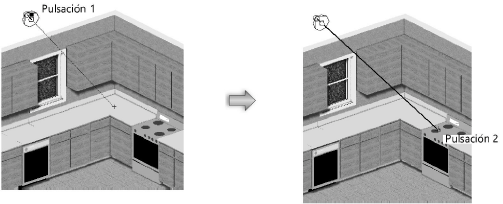
El objeto luz personalizado está representado por un par de vectores de cabeza de flecha perpendiculares y dos círculos perpendiculares. El vector negro apunta a la ubicación de destino; su línea de eje (el eje de la luz) conecta la ubicación de la fuente de luz con el destino. El vector rojo comienza en la ubicación de la fuente de la luz y apunta hacia un punto de referencia en el "Ecuador" de la distribución de intensidad polar. También conocido como línea de ángulo cero, representa el origen para medir la intensidad en la curva de luz.
Los dos vectores forman el círculo negro, y el círculo rojo es perpendicular a él. El círculo negro representa el plano original donde se ubican las curvas de luz. El círculo rojo restringe el desplazamiento de la línea angular cero.